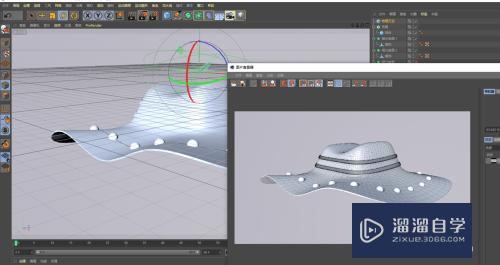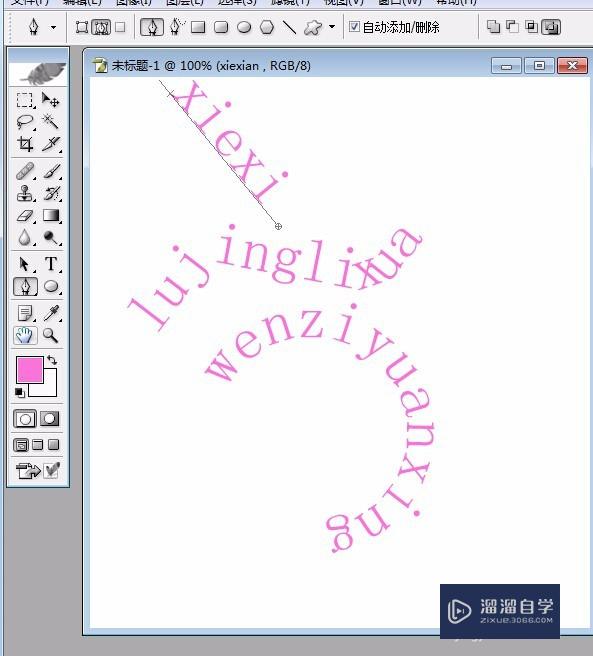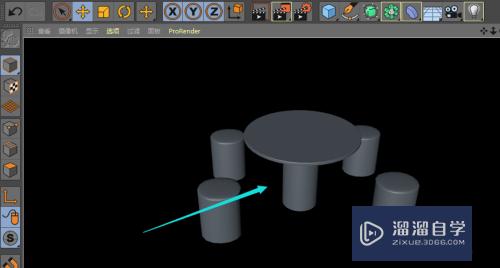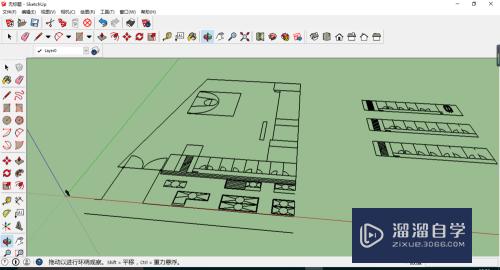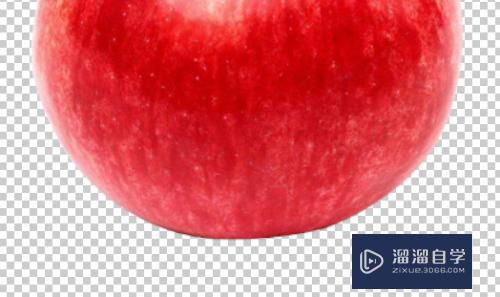PS如何使用背景橡皮擦工具(ps如何使用背景橡皮擦工具抠图)优质
在PS使用背景橡皮擦工具是比较基础的操作。是每个学习PS的小伙伴都必须要掌握的技巧之一。那么今天小渲就带大家来好好学习下。PS使用背景橡皮擦工具的方法。希望能够给大家带来帮助。
图文不详细?可以点击观看【PS免费视频教程】
工具/软件
硬件型号:雷神(ThundeRobot)911Zero
系统版本:Windows7
所需软件:PS CS3
方法/步骤
第1步
打开图像。这里用西瓜图像举例;
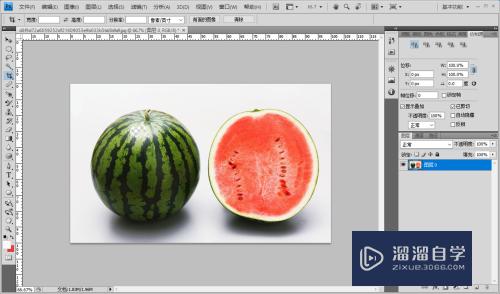
第2步
选择工具栏中。背景橡皮擦工具;
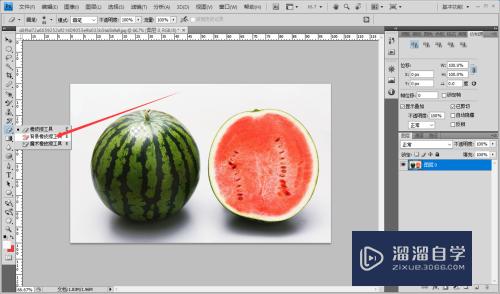
第3步
新建一个图层填充上颜色查看效果;
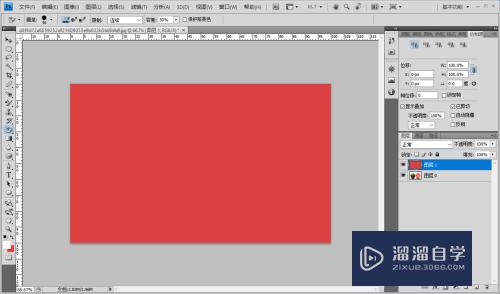
第4步
把新建的图层移到背景图层下方。成为新的背景图层。
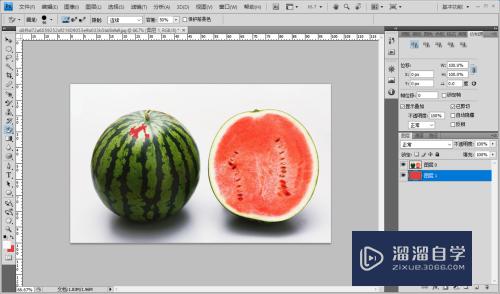
第5步
这时候我们用背景橡皮擦工具调节好适当的工具参数;
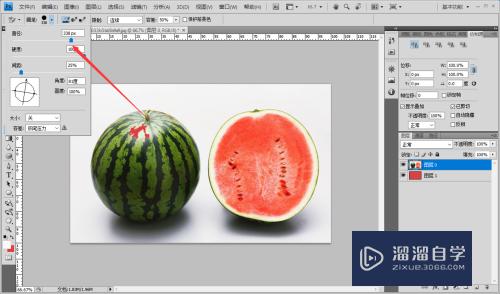
第6步
在需要去除背景图层的区域点击拖动即可删除背景至透明;
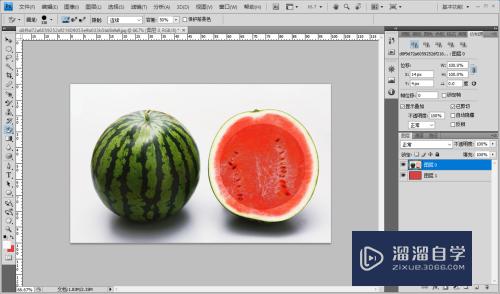
第7步
将刚刚放在图层下方的红的背景图层调为不可见。可以看到在背景橡皮擦工具拖动的位置变成透明。这就是背景橡皮擦工具的用法介绍。
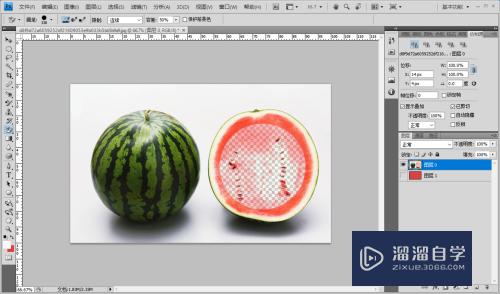
以上关于“PS如何使用背景橡皮擦工具(ps如何使用背景橡皮擦工具抠图)”的内容小渲今天就介绍到这里。希望这篇文章能够帮助到小伙伴们解决问题。如果觉得教程不详细的话。可以在本站搜索相关的教程学习哦!
更多精选教程文章推荐
以上是由资深渲染大师 小渲 整理编辑的,如果觉得对你有帮助,可以收藏或分享给身边的人
本文标题:PS如何使用背景橡皮擦工具(ps如何使用背景橡皮擦工具抠图)
本文地址:http://www.hszkedu.com/73643.html ,转载请注明来源:云渲染教程网
友情提示:本站内容均为网友发布,并不代表本站立场,如果本站的信息无意侵犯了您的版权,请联系我们及时处理,分享目的仅供大家学习与参考,不代表云渲染农场的立场!
本文地址:http://www.hszkedu.com/73643.html ,转载请注明来源:云渲染教程网
友情提示:本站内容均为网友发布,并不代表本站立场,如果本站的信息无意侵犯了您的版权,请联系我们及时处理,分享目的仅供大家学习与参考,不代表云渲染农场的立场!